excel2007中if函数符合条件更改颜色的方法(2)
时间:
业华0由 分享
在excel中使用if函数的方法
1举一个简单的例子,在excel中打开一份成绩单,如图所示在表格的文件中选中90的数字后面的那个单元格。
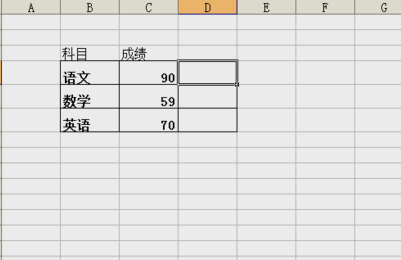
2点击菜单中的函数的fx的选项。
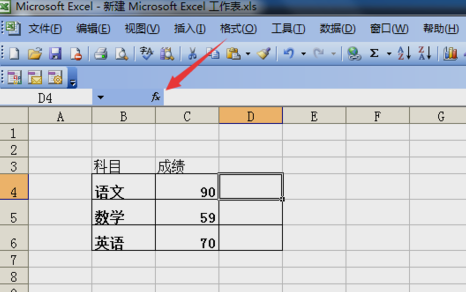
3在弹出的插入函数选项框中,依次点击常用函数,逻辑
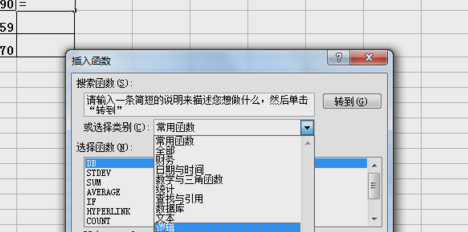
4在众多函数中找到 if 函数并点击确定
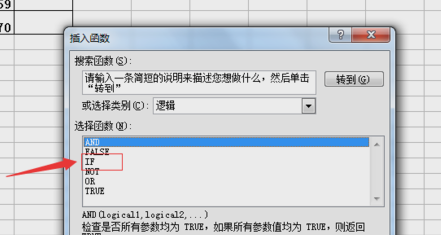
5如图将弹出如下的函数参数输入窗口
第一格的Logical_test填入:c4>=60
第二格的Value_if_true填入:合格 即判断结果为真
第三格的Value_if_false填入:if(c4>=60,"合格","不合格") 即判断结果为假时再判断

6在选中的单元格中,成绩大于60便会出现 合格 小于60显示 不合格

7成绩的列表中判定可以一次拖动全部得出。

excel2007中if函数符合条件更改颜色的方法相关文章:
